随着win8系统的不断推广,很多win7用户都把win7系统升级为win8系统,那么随之而来的问题也来了,win8无法结束进程的问题出现了。那么win8结束进程要怎么操作?接下来,大神有妙招,跟着大神来,将教你分分钟解决win8无法结束进程的问题。
关闭Win8关闭方法一:开始屏幕关闭Win8程序方法
如果想关闭Win8开始屏幕中打开的应用,可以将鼠标移动至屏幕顶部,当鼠标箭头变成“小手”时,点住并向下拖拽至屏幕底部后松手,便可以关闭当前浏览的应用即可,详情如下。
1、首先将鼠标移动至屏幕顶部,鼠标箭头变成“小手”,如下图。
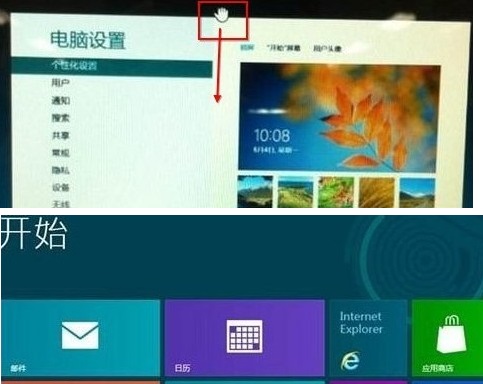
2、点住并往下拖拽小手,至屏幕底部后松手。这样即可关闭Win8程序了。之后就又回到“开始”界面了。
关闭Win8关闭方法二:传统桌面关闭Win8程序方法
Win8系统既有针对平板电脑等触摸屏开发的开始屏幕,另外同样还有我们传统的电脑桌面。那么在传统桌面如何关闭Win8程序呢,方法也很简单。
1、在传统系统桌面下,把鼠标移动到屏幕左上角。
2、在把鼠标延左侧边缘下拉,出现后台“应用程序”。
3、在已经打开的程序上点击右键,选择“关闭”选项,即可关闭选中的Win8程序了。
以上就是大神为大家分享的win8无法结束进程的方法了,win8无法结束进程的全部内容也就到此结束了,如果还在被win8无法结束进困扰的用户们,赶紧跟着大神的教程走吧,大神分享的教程可以帮大家分分钟解决win8无法结束进程的问题,你还在等什么呢?赶紧动起来吧!
Copyright ©2018-2023 www.958358.com 粤ICP备19111771号-7 增值电信业务经营许可证 粤B2-20231006